电脑鼠标失灵解决方法(轻松解决鼠标失灵问题,让你的电脑操作更顺畅!)
![]() 游客
2024-11-16 20:00
162
游客
2024-11-16 20:00
162
电脑鼠标作为人们日常使用电脑时必不可少的外设之一,却经常会出现失灵的情况,给我们的操作带来很大的困扰。本文将针对电脑鼠标失灵的原因和解决方法进行详细讲解,帮助读者轻松解决鼠标失灵问题,提高电脑操作的顺畅度。
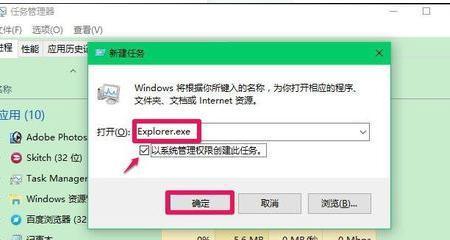
检查鼠标连接线是否插紧
鼠标连接线若没有插紧,可能会导致鼠标失灵。此时只需将连接线重新插紧,确保连接稳固即可。
更换鼠标电池
如果你使用的是无线鼠标,鼠标失灵可能是因为电池电量不足。可以尝试更换新的电池,然后重新连接鼠标。

清洁鼠标底部和鼠标垫
长时间使用后,鼠标底部可能会有灰尘或油渍,这些都会影响鼠标的灵敏度。可以用干净的纸巾或棉签轻轻擦拭鼠标底部,并清洁鼠标垫,以确保鼠标能够正常工作。
检查鼠标驱动程序
如果以上方法都无效,可能是鼠标驱动程序出现了问题。可以通过打开设备管理器,找到鼠标驱动程序并尝试更新或重新安装驱动程序。
检查USB接口
有时候鼠标失灵是因为USB接口损坏或松动。可以尝试将鼠标插入其他USB接口,或者插入其他设备来测试USB接口是否正常工作。
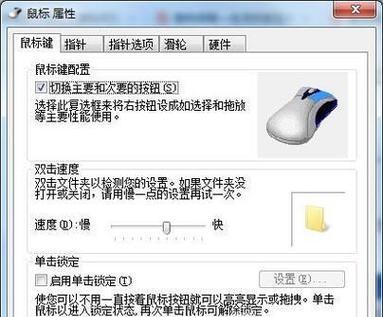
重启电脑
在排除硬件问题后,重启电脑可能会解决鼠标失灵的问题。通过重新启动系统,可以重置一些可能导致鼠标失灵的临时故障。
检查操作系统设置
有时候鼠标失灵是由于操作系统设置问题导致的。可以进入控制面板,检查鼠标选项是否设置正确,并调整鼠标速度和灵敏度等参数。
使用系统自带的鼠标故障诊断工具
一些操作系统自带了鼠标故障诊断工具,可以帮助检测和修复鼠标失灵的问题。可以尝试运行这些工具,根据提示进行操作。
卸载冲突的软件
某些软件可能会与鼠标驱动程序冲突,导致鼠标失灵。可以尝试卸载最近安装的软件,或者使用系统还原功能将系统恢复到最近一次正常工作的状态。
检查鼠标硬件问题
如果以上方法都无效,可能是鼠标本身出现了硬件问题。可以尝试将鼠标连接到其他电脑上测试,如果在其他电脑上也失灵,那么很可能是鼠标本身出现了故障。
寻求专业维修服务
如果你不擅长处理电脑硬件问题,或者以上方法都无效,建议寻求专业的电脑维修服务。专业技术人员可以更好地诊断和解决鼠标失灵的问题。
定期保养鼠标
为了避免鼠标失灵问题的发生,建议定期保养鼠标。定期清洁鼠标底部和鼠标垫,并注意不要将液体溅到鼠标上。
选择优质的鼠标产品
购买时选择质量可靠的鼠标产品也是预防鼠标失灵问题的一种方式。优质的鼠标具有更高的耐用性和稳定性,可以减少鼠标失灵的概率。
学习更多关于鼠标的知识
了解更多关于鼠标的知识,可以帮助你更好地预防和解决鼠标失灵问题。可以通过阅读使用手册、参加培训课程或上网搜索等方式来学习。
电脑鼠标失灵是一个常见的问题,但通过以上的解决方法,你可以轻松解决这个问题,让你的电脑操作更加顺畅。记住定期保养鼠标,选择优质的产品,并学习更多关于鼠标的知识,可以帮助你更好地预防和处理鼠标失灵问题。如果问题依然存在,不妨寻求专业的维修服务。
转载请注明来自数科视界,本文标题:《电脑鼠标失灵解决方法(轻松解决鼠标失灵问题,让你的电脑操作更顺畅!)》
标签:电脑鼠标失灵
- 最近发表
-
- 代理服务器设置教程(实现网络访问的安全与匿名化)
- 解决电脑WindowsXP读取磁盘错误的方法(快速排除电脑WindowsXP读取磁盘错误问题的关键步骤)
- 电脑开机登录组件错误6的解决方法(解决电脑开机登录组件错误6的有效技巧)
- 解决电脑重装时遇到的boot错误(关键步骤和技巧帮您解决电脑重装过程中的boot错误)
- 笔记本电脑酷睿i7排行榜(探索性能卓越的酷睿i7处理器,为你选择理想笔记本提供指南)
- 如何使用U盘进行系统更换(简单易行的U盘换系统教程)
- 解决电脑错误692的方法(如何应对电脑错误692的困扰)
- 电脑开机无声音提示错误解决方案(快速排除电脑开机无声音的常见问题)
- 苹果电脑移动文件出现错误的原因及解决方法(探究苹果电脑移动文件错误提示的常见问题与解决方案)
- 在MacOS深度系统上安装Windows7系统教程(使用BootCamp在MacOS深度系统上安装Windows7系统)
- 标签列表
- 友情链接
-

